Najlepsze sposoby na kompresję plików Discord w celu wysyłania dużych nagrań z gier
Możesz mieć przewodnik po grze, który chcesz udostępnić innym na Discord. Jednak gdy próbujesz go przesłać, pojawia się błąd z informacją „Twoje pliki są zbyt wydajne”. Dzieje się tak, gdy przekroczysz limit rozmiaru pliku dozwolony dla przesyłanych filmów.
W Discord użytkownicy mogą przesyłać filmy nie większe niż 8 MB. Tak więc, gdy twój film jest większy niż dozwolony rozmiar pliku, możesz się tylko wkurzyć z powodu błędu. Kompresja wideo jest jednym z wykonalnych sposobów na ominięcie tego ograniczenia. W tej notatce ten post udostępni kilka doskonałych programów, które znacznie zmniejszą rozmiar wideo dozwolony do przesyłania na Discord. Spójrz poniżej i odkryj sposoby jak skompresować filmy na Discord.
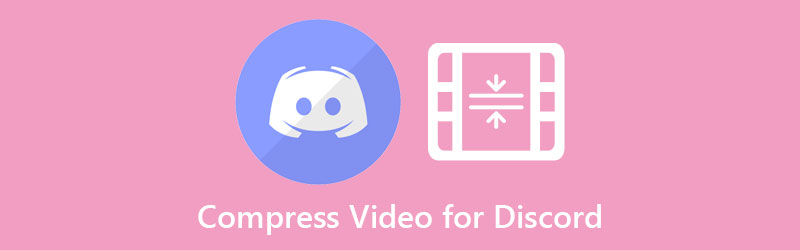

Część 1. Czy mogę wysyłać filmy na Discord z więcej niż 8 MB?
Discord ogranicza użytkowników do rozmiaru pliku 8 MB do przesyłania filmów. Ale możesz wysyłać filmy na Discord więcej niż 8 MB, chociaż ma to swoją cenę. To oprogramowanie do czatu wideo oferuje swoim użytkownikom plan Nitro. Subskrybując Discord Nitro, będziesz mieć prawo do limitu przesyłania plików do 50 MB. Użytkownicy mogą subskrybować $9.9 miesięcznie. Dlatego, jeśli chcesz korzystać z tego w sposób ciągły, będziesz musiał wyłożyć trochę pieniędzy.
Część 2. Najlepszy sposób na kompresję filmów do 8 MB na Discord
Jednym ze znaczących programów na żądanie jest Vidmore Video Converter. To wydajne oprogramowanie pomaga zoptymalizować filmy dla Discord, dostosowując parametry, w tym stopień kompresji i rozdzielczość. Ponadto umożliwia eksportowanie filmów obsługiwanych przez Discord, takich jak MOV, MP4 i WEBM. Tylko upewnij się, że ustawiłeś odpowiedni stopień kompresji. Niemniej jednak możesz skorzystać z opcji podglądu, aby ułatwić sobie wcześniejsze obejrzenie odtwarzania. W ten sposób możesz dalej ulepszać i osiągnąć pożądany rezultat.
Zapoznaj się z poniższymi krokami i dowiedz się, jak skompresować pliki wideo dla Discord:
Krok 1. Pobierz i zainstaluj Vidmore Video Converter
Aby rozpocząć, chwyć program, naciskając jeden z Darmowe pobieranie przyciski poniżej, aby pobrać instalator na komputer Mac lub Windows. Uruchom plik pakietu instalacyjnego narzędzia i przejdź do procesu instalacji. Niedługo potem uruchom go na swoim komputerze.
Krok 2. Prześlij wideo
Tym razem zaimportuj wideo, które chcesz skompresować. Przejdź do Przybornik panelu i uzyskaj dostęp do Kompresor wideo opcja. Pojawi się wyskakujące okienko. W tym miejscu zaznacz przycisk znaku plus, aby zaimportować docelowy klip wideo. Przeglądaj wideo z folderu urządzenia i kliknij je dwukrotnie, aby dodać je do programu.

Krok 3. Kompresuj filmy na kilka sposobów
Istnieją różne metody zmiany rozmiaru, które oferuje Vidmore oprócz narzędzia do kompresji wideo.
1. Skompresuj wideo za pomocą Video Compressor
Po przesłaniu wideo do Video Compressor pojawi się wyskakujące okienko. Następnie dostosuj wartości stopnia kompresji za pomocą suwaka lub zdefiniuj rozmiar za pomocą strzałek w górę i w dół. Możesz także zmodyfikować format i rozdzielczość. Gdy wszystko jest ustawione, wyświetl podgląd pliku i dostosuj go do dalszej kompresji. Następnie naciśnij Kompresja przycisk, aby potwierdzić proces.
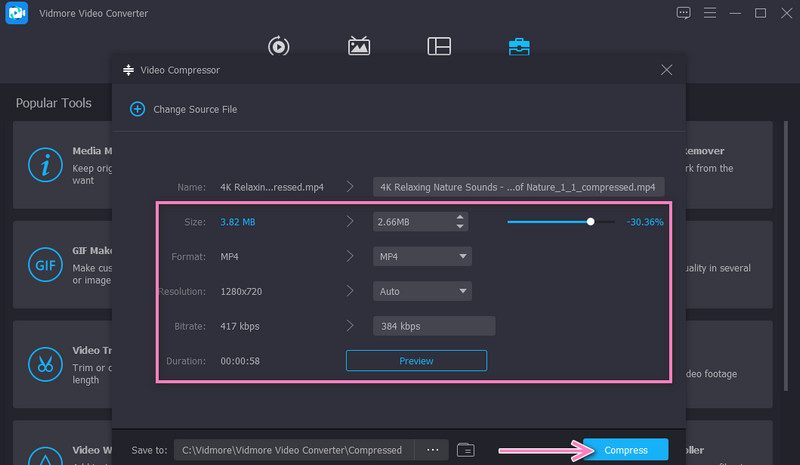
2. Przytnij niepotrzebne części wideo
Z menu paska narzędzi wybierz Trymer wideo i dodaj swój film do wycięcia. Następnie dostosuj punkty początkowe i końcowe za pomocą suwaka lub kierownicy muzycznej. Otwórz ustawienia wyjściowe na dole interfejsu. Następnie skonfiguruj niezbędne wartości zgodnie z własnymi potrzebami. Uderzyć ok, po którym następuje Eksport aby zapisać zmiany.
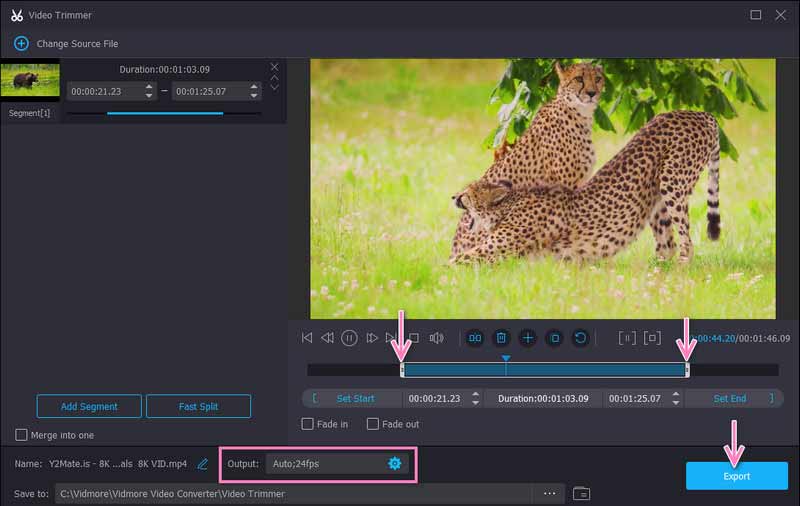
3. Podziel na segmenty
Możesz podzielić filmy na fragmenty lub segmenty za pomocą trymera wideo i zachować tylko odpowiednie części wideo. Zaznacz Szybki podział i skonfiguruj ustawienia podziału zgodnie ze swoimi potrzebami. Po zakończeniu naciśnij Eksport przycisk.
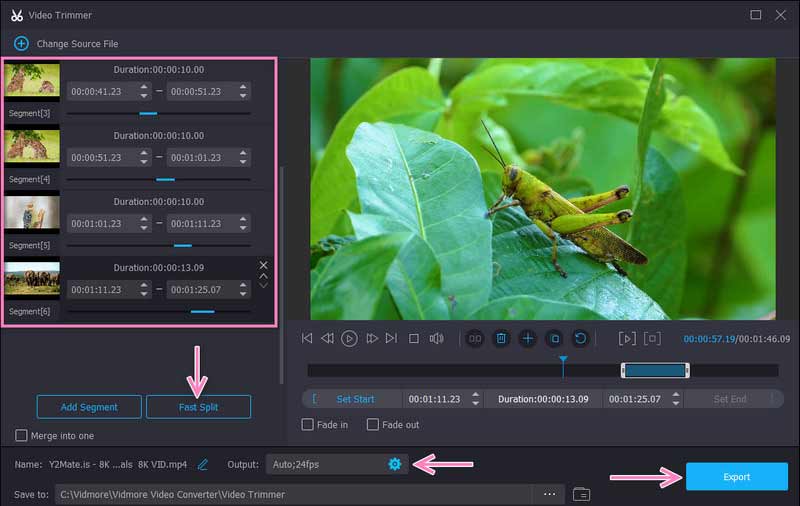
4. Przyspiesz wideo
Innym sposobem zmniejszenia lub zmniejszenia rozmiaru wideo do 8 MB w przypadku Discord jest dostosowanie prędkości wideo. Spójrz na Kontroler prędkości wideo z zakładki Toolbox i dodaj docelowy klip wideo. W następnym oknie zobaczysz opcje zwiększenia szybkości wideo. Podobnie możesz dostosować niektóre preferencje z menu wyjściowego. Następnie zaznacz Eksport w prawym dolnym rogu, aby zapisać wprowadzone zmiany.
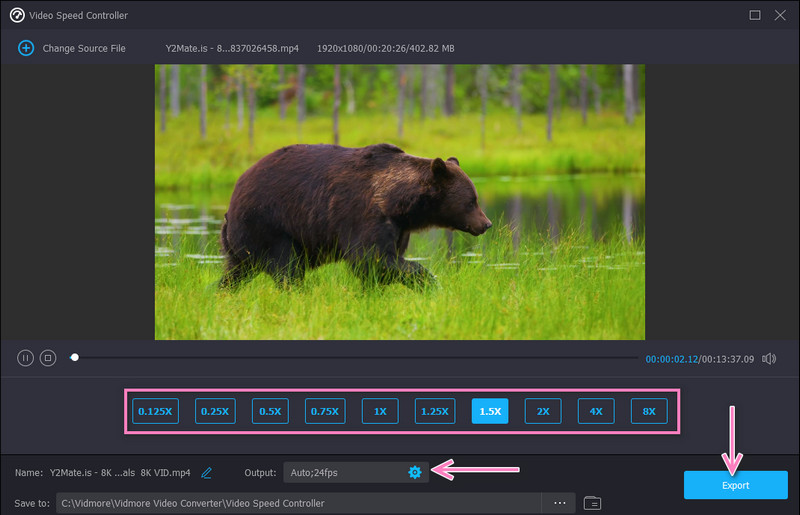
Krok 4. Podgląd wideo
Gdy narzędzie zakończy proces kompresji wideo, folder wyjściowy pojawi się automatycznie. Następnie kliknij dwukrotnie wideo, aby je odtworzyć i zobaczyć wideo wyjściowe. Jeśli jesteś zadowolony z wyniku, możesz teraz udostępnić wideo na Discord.
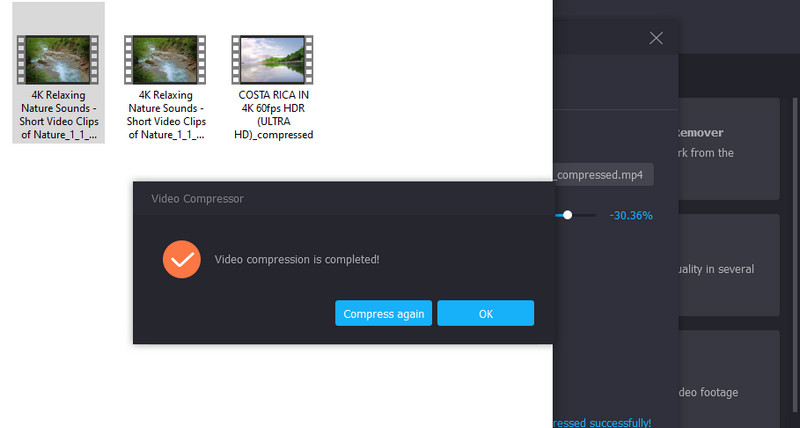
Część 3. Kompresuj pliki wideo do Discord za pomocą usługi online
Jeśli chcesz ograniczyć wideo do internetu i nie chcesz instalować żadnego oprogramowania, możesz na nich polegać Darmowy kompresor wideo online. Jest to najlepszy wybór do konwersji filmów na mniejsze rozmiary bez szkody dla jakości wideo. Fantastyczną rzeczą w tym programie jest to, że możesz przesłać dowolny format wejściowy. Co więcej, możesz skompresować MP4 dla Discord i znacznie zmniejszyć rozmiar. Ponadto możesz eksportować wideo do prawie każdego formatu wyjściowego wideo. Poniżej znajduje się krótki przewodnik, jak skompresować wideo do wysłania na Discord.
Krok 1. Uzyskaj dostęp do kompresora internetowego, odwiedzając jego oficjalną stronę internetową za pomocą dowolnej przeglądarki na swoim urządzeniu.
Krok 2. Następnie kliknij Kompresuj teraz przycisk, aby zainstalować program uruchamiający i przesłać wideo, które chcesz skompresować.
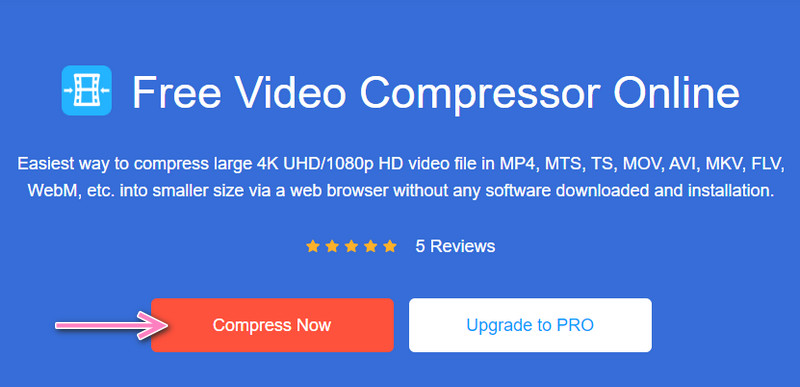
Krok 3. Pojawi się okno i przesuń suwak, aby dostosować stopień kompresji. Możesz również dostosować parametry do preferowanej jakości i rozmiaru.

Krok 4. Na koniec kliknij Kompresja przycisk, aby rozpocząć proces kompresji.
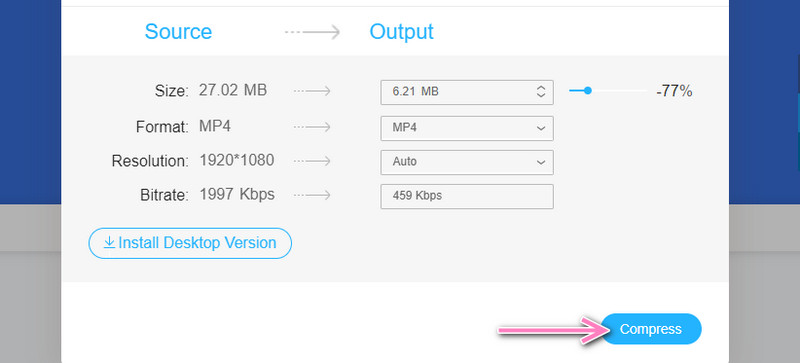
Część 4. Często zadawane pytania dotyczące kompresji wideo dla Discord
Jak mogę wysyłać filmy powyżej 8 MB bez subskrypcji Discord Nitro?
Możesz ominąć limit wysyłania Discorda nawet bez aktualizacji planu do Nitro. Można to zrobić za pomocą narzędzi wymienionych powyżej. Zamiast wydawać $9,9 miesięcznie, warto byłoby zapłacić jednorazowo lub skorzystać z programu online.
Ile miejsca zajmuje 30-sekundowy film?
Zależy to od rozmiaru klatki wideo i liczby klatek w filmie. Wzór polega na pomnożeniu rozmiaru przez FPS.
Dlaczego nie mogę przesłać filmów po skompresowaniu ich do 8 MB lub mniej?
Gdy wideo ma mniej niż 8 MB i nadal nie możesz go przesłać, problem leży w formacie wideo. Dlatego przed przesłaniem upewnij się, że film jest obsługiwany przez Discord. Chętnie skompresuj pliki dla Discord i przekonwertuj je na dowolny format wideo.
Wniosek
W tym samouczku Filmy z kompresją Discord można łatwo wykonać. Najlepsza metoda może być subiektywna, ponieważ zależy od potrzeb użytkownika. Dlatego wybierz metodę, która najbardziej Ci odpowiada.


